因为软件在使用之前需要安装相应的软件插件,所以知识兔小编在下面为大家带来了软件和插件的安装教程以及使用教程,希望对你们有帮助。
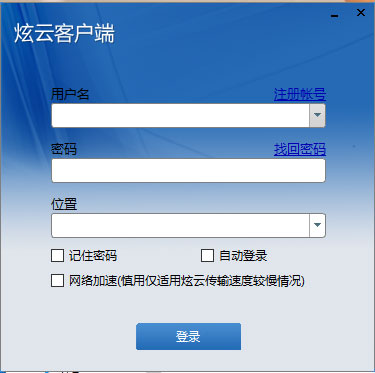
软件特色
1、一键提交:您可以在3dsMax/Maya中,知识兔点击“提交”按钮,完成炫云渲染任务的提交,后续所有步骤例如打包、上传、渲染和下载结果等都是自动化的。
2、制作规范无关:
炫云对于您的项目工程组织方式没有任何假设,您的项目文件可以以任意方式保存在不同目录甚至于不同磁盘中,炫云都会自动发现,并且知识兔自动打包上传到云端,确保渲染效果正确。
3、渲染过程截屏:
对于3dsMax,您可以通过“截屏”命令查看当前渲染过程的窗口,如果知识兔发现效果不是您期望的,您可以随时中止渲染。
4、快速上传:
炫云客户端会将项目工程中所使用的所有文件包括贴图、代理、缓存、甚至场景文件和云端进行对比,如果知识兔发现曾经上传过,则仅仅上传增量,知识兔从而大幅减少上传时间。
5、持续下载:
您的任务每渲染完一帧或者几帧(数目由您选择的“单帧渲染时间”确定),就会自动将结果下载到您的电脑。边渲染,边下载,在网络通畅的情况下,渲染结束后结果也已经下载结束。
6、透明计费:
炫云按照PassMark性能评测软件测试服务器的性能,按照200 PassMark得分等于1GHZ的比例兑换成为服务器性能GHZ数。对GHZ进行定价从而间接对不同配置的服务器进行定价。炫云定价方式更加透明,公 正。同时炫云在每个子任务结束后立即扣费,在登陆炫云官方网站可以查看详细账单。
7、按需付费:
炫云按照您渲染所耗费的实际时间来扣费,对于渲染失败的不扣费。典型一个案例就是如果知识兔您提交的任务很容易崩溃,渲染过程中崩溃的都不计费。
8、7x24服务:
炫云7x24分享服务,您可以随时在任何可以上网的地方使用炫云服务。
9、海量资源:
炫云资源充足,知识兔可以满足大型项目的需要。如果知识兔您需要大量专用渲染服务器,您可以联系知识兔的客服,知识兔将会为您安排合适的资源。
炫云客户端怎么安装
1、知识兔下载并解压压缩包,知识兔双击exe文件,如下图所示;
2、弹出下图情况,知识兔选择安装的语言,如下图所示;
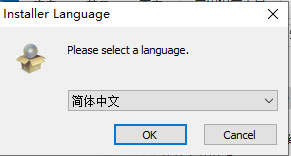
3、弹出下图情况,知识兔点击“我接受”按钮,如下图;
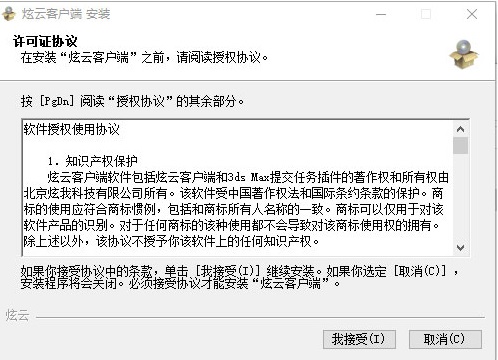
4、知识兔选择软件安装的目标路径,默认C盘,知识兔也可以更改目标路径,确定安装路径后,知识兔点击安装,如下图
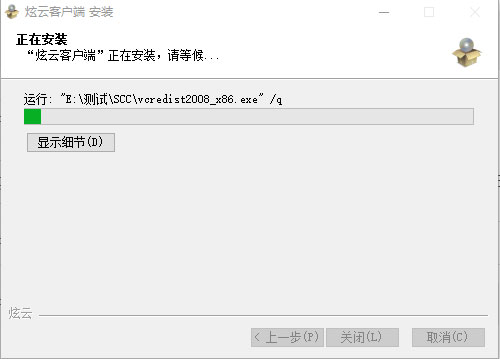
5、等待安装过程;
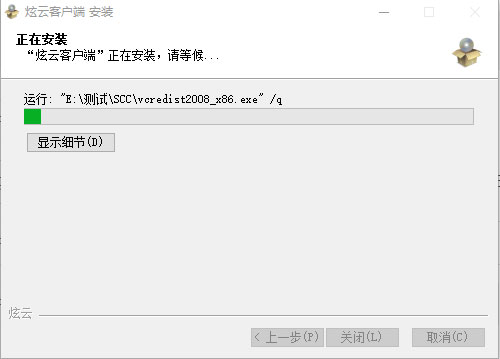
6、弹出下图情况,即为安装成功;
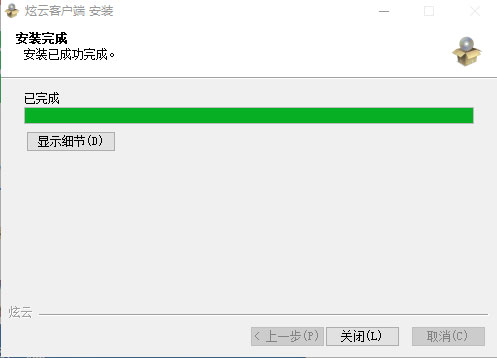
7、安装成功,可知识兔双击运行软件,登录既可使用了,如下图。
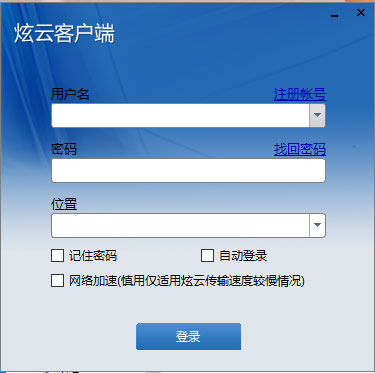
插件安装教程
软件首次成功登陆后,出现如下图所示的“提示”对话框,单击“OK”按钮,进入炫云插件安装过程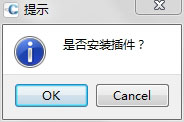
1、在“请选择插件类型”下拉列表框中选择软件类型,例如“3ds Max”。
2、在“请选择插件版本”下拉列表框中选择软件版本,例如“2009”。
3、在“请选择插件语言”下来列表框中选择插件语言,例如“简体中文”。
4、单击“浏览”按钮,在出现的对话框中选择“3ds Max 2009”的安装文件夹,单击“选择文件夹”按钮。
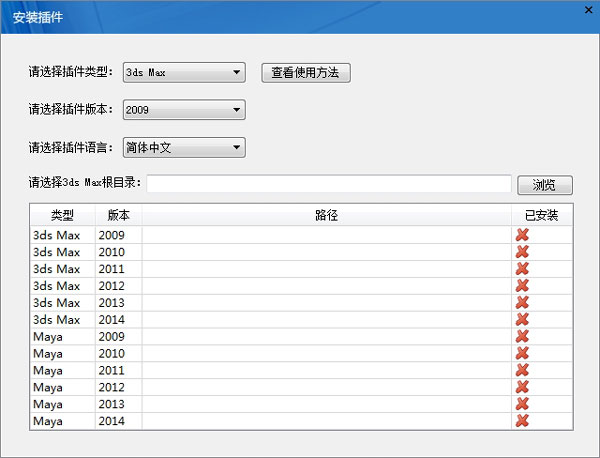
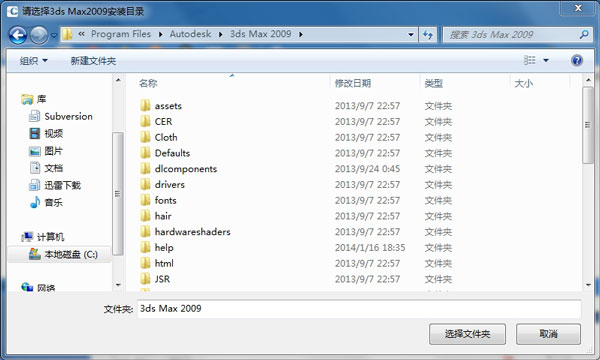
如果知识兔选择的不是正确目录,则会出现如下图所示的“提示”错误窗口,单击“OK”按钮后,重新执行此步。
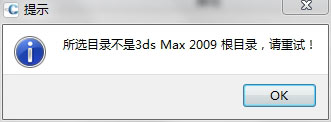
5、在如下图所示的“提示”对话框中,单击“OK”按钮。
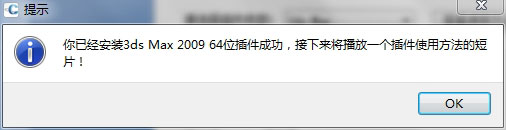
6、在弹出的“炫云插件使用方法”窗口中,循环播放“3ds Max”炫云插件的使用方法。按ESC键或者单击窗口“关闭”按钮退出演示视频。
7、在如下图所示的“安装插件”对话框中,在选择的软件版本对应的条目“路经”一列中出现正确的路经,在“已安装”一列中,出现“是”状态。单击窗口的“关闭”按钮。
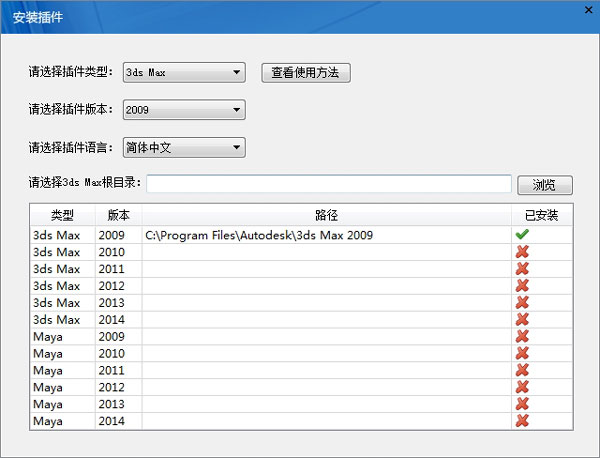
炫云客户端使用教程
以提交3dsMax任务为例:1、运行3dsMax软件,例如Max 2009。
2、单击“文件”菜单 -> “打开”菜单项,知识兔打开待渲染的Max场景文件。
3、单击“渲染”菜单 -> “渲染设置”菜单项出现如下图所示的“渲染设置”窗口,单击“渲染输出”->“文件”按钮,知识兔设置渲染结果保存路径。随后关闭该窗口。

4、单击“渲染”菜单 -> “炫云”菜单项,出现如下图所示的“炫云”对话框,单击“提交”按钮。

5、在如下图所示的“提示”对话框中,单击“OK”按钮。
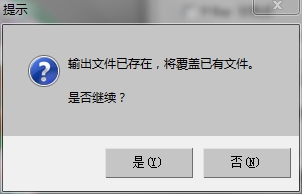
6、如果知识兔出现如下图所示的对话框,单击“是”按钮后继续执行下一步,单击“否”取消提交任务。如果知识兔未出现此对话框,则直接跳过此步骤,执行第6步。
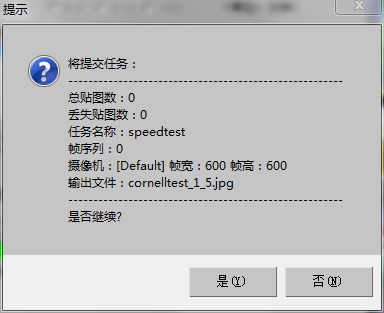
7、在如下图所示的“提示”对话框中,显示任务“提交成功”,单击“确定”按钮,自动重新加载场景。
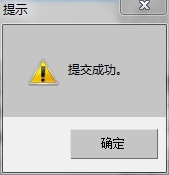
8、至此,任务已经成功提交,知识兔可以切换到炫云客户端界面监控任务状态。
软件优势
1、 提高工作效率本机渲染时间长,渲染过程中电脑不能有其他操作;使用炫云不影响本机使用,且炫云比本机速度更快,尤其是需要渲染多张图的时候,知识兔使用炫云可以大幅提高工作效率。
2、价格低廉
炫云价格合理,总体费用低。炫云根据使用的服务器性能和使用时间收费,精确到秒,按实际使用时间收费,更加公平合理。
3、操作简单
安装炫云客户端和插件后,3DMAX/MAYA菜单直接提交设计好的效果图、动画镜头,每渲染一帧,自动下载一帧,知识兔使用非常简单方便。
常见问题
1、渲染时可以关机吗?可以。前提条件是任务状态显示为“排队中”或者“渲染中”。下次开机登陆客户端时如果知识兔渲染完成,会自动下载结果。
2、渲染时余额不足还能继续渲染吗?
可以。余额不足时还可以继续渲染,直至帐户信用额度用尽。
账户的信用额度初始值为30元,随着累计充值金额增大,信用额度也随之增加。
余额为负时虽然有可能继续渲染,但是不能下载已经渲染的结果,也不能提交新的渲染任务。
3、同一个炫云账号能同时在多台电脑上登陆吗?
可以。每台电脑只会显示在该台电脑上提交的任务状态。
4、没在电脑旁怎么拿到渲染结果?
您可以在离开电脑前,选中任务,右键”发送结果到邮箱“。
如果知识兔没有执行过”发送结果到邮箱“,请直接联系炫云客服。
5、炫云上传时怎么设置“保存结果”?
在3ds Max里边,知识兔点击”Render setup"或者“渲染设置”,在弹出的窗口里选择“Common"或者“公用”标签,找到”Render output",知识兔点击“Files”或者“文件”按钮,知识兔设置保存的路径格格是即可。
6、炫云插件乱码怎么办?
对于3ds Max 2013或者3ds Max 2014而言,如果知识兔是纯粹的英文版,可能出现炫云插件乱码的情况。解决办法如下:
1) 单击“Customize”菜单 -> “Preferences”菜单项,在弹出的“Preference Settings”对话框里选择“Files”选项卡。
2) 在出现的“Preference Settings”对话框中,单击“Default Language”下拉列表框,知识兔选择“Chinese”。
3) 重启3ds Max。>
下载仅供下载体验和测试学习,不得商用和正当使用。
下载体验